Obwohl relationale DatenbankverwaltungssystemeÜber integrierte Konsolen zum Abfragen von Datensätzen aus Datenbanken können Benutzer in der Regel keine unterschiedlichen Arten von Datenbanken öffnen, um mehrere Abfragen gleichzeitig auszuführen. Wenn Sie beispielsweise mit MS Access, PostgreSQL-Datenbank und InterBase RDBMS arbeiten, wird es schwierig, Datenbanken separat zu verwalten und Informationen abzufragen, um Vergleiche und Datenanalysen durchzuführen. Was Sie wahrscheinlich brauchen, ist eine Anwendung, die eine MDI-basierte Benutzeroberfläche bietet, um Tabellendaten aus mehreren Datenbanktypen zu erstellen, zu verbinden und abzufragen.
ADO SQL Console ist ein kleines, leichtes (nimmt nur 925 KB vonAnwendung für Windows, mit der Sie mühelos mehrere Datenbanken verwalten und vor allem SQL-Abfragen über diese ausführen können, ohne Datenbanken separat öffnen zu müssen. Die Anwendung unterstützt MS SQL Server, MS Access, InterBase, Firebird, Oracle und viele andere Datenbankserver, die über den Open Database Connectivity (ODBC) -Treiber verbunden werden können. ADO SQL Console stellt für jede konfigurierte Datenbank eine separate SQL-Konsole zur Verfügung, um SQL-Abfragen auszuführen, ohne ihre Tabellenlisten öffnen zu müssen. Darüber hinaus können Sie Abfrageergebnisse mit vollständiger Tabellenformatierung in den am häufigsten verwendeten Dateiformaten wie CSV, TXT, HTML, RTF, Excel (XLS), BIF und XML speichern. Dies ist in Situationen nützlich, in denen Sie Abfrageergebnisse schnell in DBMS importieren müssen, das keine direkte Datenmigrationsunterstützung bietet.
ADO SQL Console beschränkt Benutzer nicht aufStellen Sie Verbindungen zum Datenbankserver her, indem Sie eine Verbindungszeichenfolge angeben. Sie können einfach den ODBC-Treiber aus der angegebenen Liste auswählen, den Quellzielpfad auswählen und Anmeldeinformationen eingeben, um eine Verbindung mit dem erforderlichen Server herzustellen. Um zusätzliche Parameter anzugeben, die von ADO SQL Console nicht unterstützt werden, geben Sie eine vollständige Verbindungszeichenfolge ein, die aus Quelle, Benutzername und Kennwort, DB-Name und Typ usw. besteht.
Starten Sie zunächst die Anwendung und vonKlicken Sie im Menü Datenbank auf Datenbank registrieren. Geben Sie den DB-Alias ein und klicken Sie auf Konfigurieren, um den ODBC-Treiber für Ihren Datenbankserver auszuwählen. Wenn der erforderliche ODBC-Treiber nicht aufgeführt ist, müssen Sie die Liste entweder über den in der Systemsteuerung verfügbaren ODBC-Datenquellenadministrator aktualisieren oder manuell zur Liste hinzufügen. Klicken Sie anschließend auf Weiter, um die Anmeldeinformationen des DB-Servers anzugeben.
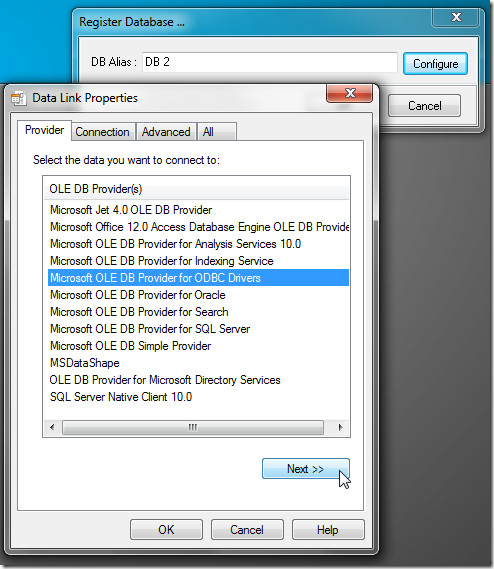
Auf der Registerkarte "Verbindung" müssen alle angegeben werdenDatenbankserverbezogene Einstellungen zusammen mit Benutzername und Passwort. Die Einstellungen auf der Registerkarte Verbindung variieren je nach Datenbanktyp. Möglicherweise sind eine Verbindungszeichenfolge für ODBC-Daten, ein direkter Quellpfad für die Access-Datenbank, ein Servername und ein Datenbankname für SQL Server usw. erforderlich.
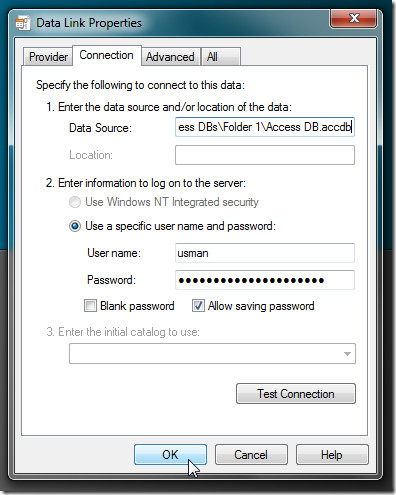
Auf der Registerkarte Erweitert können Sie Netzwerkeinstellungen definieren, einschließlich Imitieren und Schutz Level und Standardzugriffsberechtigungen ändern. Das Alle Registerkarte zeigt die Zusammenfassung der Verbindung mit bearbeitbarWerte, nützlich zum Hinzufügen von Modus, erweiterten Eigenschaften, Verbindungszeitlimit und anfänglichem Katalognamen. Nachdem Sie die Einstellungen konfiguriert haben, klicken Sie auf OK, um die Datenbank in der Liste der konfigurierten Verbindungen von ADO SQL Console aufzulisten. Wählen Sie nun die Verbindung aus und klicken Sie auf Verbinden, um die Verbindung zum Datenbankserver herzustellen. Klicken Sie anschließend auf die Schaltfläche SQL Console in der Symbolleiste, um die SQL Console zu öffnen. In jedem Konsolenfenster werden die Registerkarten SQL, Ergebnis und Protokoll angezeigt, um Abfragen auszuführen, Ergebnisse anzuzeigen und Fehler zu suchen. Sie können im unteren Bereich des Fensters zwischen den Konsolen navigieren, in denen die Aliase der derzeit aktiven Konsolen angezeigt werden.
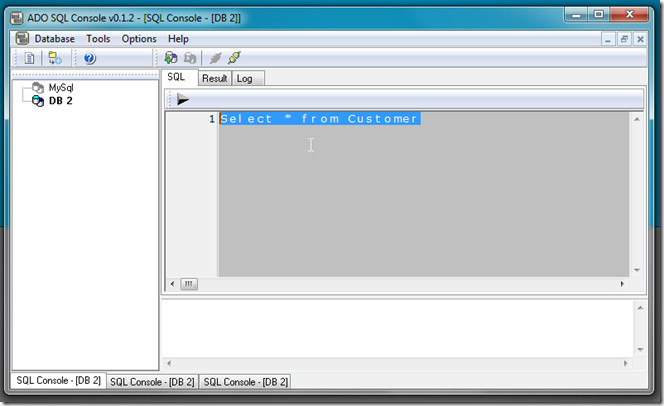
Das Ergebnisfenster enthält einige zusätzlicheOptionen zum Exportieren der Tabellendaten in die oben genannten Formate und zum Drucken der aktuellen Tabellenansicht. Auf der Registerkarte Protokoll können Sie alle zuvor ausgeführten SQL-Abfragen zusammen mit Datums- und Zeitstempeln überprüfen.
![Ado SQL Console 2] Ado SQL Console 2]](/images/windows/ado-sql-console-run-sql-queries-under-ms-access-sql-server-oracle-038-more_4.jpg)
Mit ADO SQL Console können Sie das Erscheinungsbild und anpassenTabellendatenansicht. Öffnen Sie "Voreinstellung", um die Farbe der Rasterzeile zu ändern, den alternativen Zeilenhintergrund zu aktivieren, den flachen Stil und die inkrementelle Suche ein- und auszuschalten. Das Editorfenster enthält Einstellungen für die SQL-Konsole mit Layout. Hier können Sie den Standardrand, die Rinnenbreite, die Fondfamilie, die Größe und die Farbe ändern.
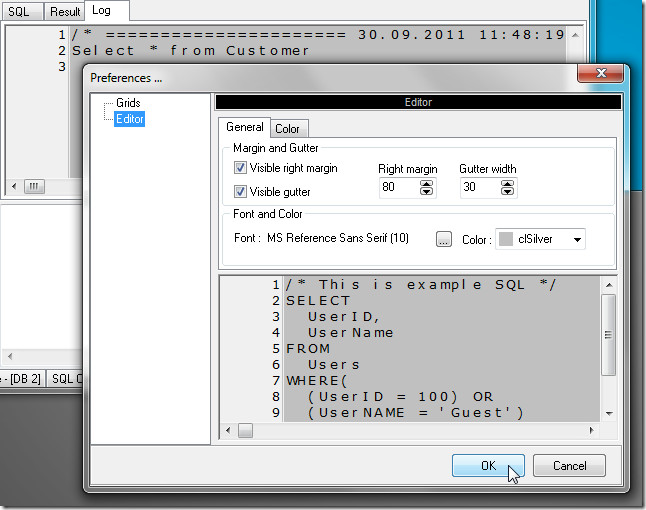
Arbeiten an mehreren DatenbankverwaltungssystemenDies ist sicherlich eine mühsame Aufgabe, insbesondere wenn verschiedene Arten von Tabellendatenfeldern und -datensätzen abgefragt werden müssen, um sie nebeneinander zu analysieren. ADO SQL Console löst effektiv das Problem der Abfrage von Tabellendaten von mehreren Datenbankservern. Der einzige Nachteil ist, dass es keine vordefinierten Funktionen und Abfrageformate zum schnellen Abrufen von Tabellendaten aus Datenbanken bietet. Es funktioniert auf allen Windows-Versionen.
Laden Sie die ADO SQL-Konsole herunter













Bemerkungen